LG-n Google kontuaren egiaztapena saihesteko bi metodo
2022ko apirilak 28 • Hona artxibatua: Saihestu Google FRP • Soluzio frogatuak
Garapen berri zirraragarriak izan dira Google-k Android sistema eragilearen etengabeko eguneraketarekin. Gauza nabarmen bat Google egiaztapen-prozesua sartzea izan zen Lollipop exekutatzen duen telefono baten fabrika berrezartzea eta Google kontuarekin egiaztatzea gailua berrezarri ondoren.
Google-ren aurkezpen honek segurtasuna bermatzen badu ere, baina hirugarren baten Lollipop exekutatzen duen telefono bat lortu berri baduzu, hor dago. Gailua berrezarri eta gutxira, telefonoa aurrez konfiguratutako Google kontuarekin egiaztatzeko eskatuko zaizu, eta ezin bazara jarri telefonoa erosi duzun pertsonarekin harremanetan, arazoak dituzu. Baina ez al dago hau saihesteko modurik? Bada! Ziurrenik horrelako modu bat beharko duzu egiaztapen-prozesua saihesteko, eta LG gailu baten jabea bazara, artikulu honek LG-n Google kontuaren egiaztapena saihesteko moduak eskaintzen dizkizu .
Interesgarria izan daiteke: Nola desblokeatu iCloud aktibazio blokeoa eta iCloud kontua?
1. zatia: nola saihestu Google-ren egiaztapena LG-n bypass tresnarekin?
Fabrika berrezartzea egin berri duzun LG gailu bat baduzu, gailuak Google kontua egiaztatzea eskatzen duela jakiteko, pasahitza ezagutzen ez baduzu egiaztapen-prozesua saihestu beharko duzu. Tresna batzuk Google kontua egiaztatzeko prozesua saihesteko erabil daitezke, eta arrakasta-tasa izugarria duen tresna horietako bat Tungkick-ek garatutako LG Google kontua saihesteko tresna da. Tresna hau zure LG gailuko Google egiaztapen-prozesua erraz saihesteko erabil daiteke. Hona hemen zure LG gailuko egiaztapen-prozesua nola saihestu dezakezun.
1. urratsa: Itzali gailua eta jarri Deskarga moduan.
Gailua piztuta badago, itzali eta, gero, jarri Deskarga moduan . Konektatu gailua ordenagailura Deskarga moduan jarri ondoren.
Oharra: Gailua Deskarga moduan jartzeko, itzali gailua eta sakatu gailuan bolumena igotzeko botoia. Jarrai ezazu bolumena igotzeko botoia sakatuta telefonoaren USB kablea konektatzen duzun bitartean beste muturra ordenagailura konektatuta dagoela. Telefonoaren pantailan "Deskargatzeko modua" bistaratzen dela aurkituko duzu.
2. urratsa: Deskargatu eta atera tresna ordenagailuan.
Deskargatu Tunglick-ek garatutako Google kontua saihesteko tresna ordenagailuan eta atera tresna.
LG gailua ordenagailura konektatu eta ateratako fitxategitik Deskarga moduan jarri ondoren, egin klik bikoitza "tool.exe" fitxategian exekutatzeko, beheko pantaila aurkituko duzu "tresna"n klik bikoitza egin ondoren. .exe” fitxategia.
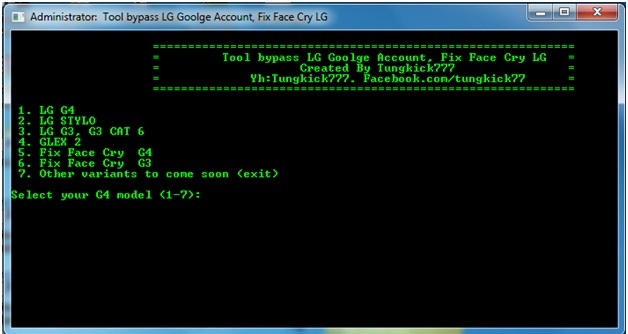
3. urratsa: hautatu gailua.
Orain goiko pantailan, hautatu funtzionatzen ari den LG gailua zerrendatik emandako argibideen arabera. Gailua hautatu ondoren, prozesua automatikoki hasiko da. Utzi tresnari orain funtzionatzen. Prozesua minutu batzuk beharko ditu burutzeko.
Saihesteko tresna amaitutakoan, berrabiarazi zure LG gailua, eta orain amaitu da.
Ez da Google-ren egiaztapen-pantailarik egongo gailua abiarazten duzunean arazoa emango dizun. Prozesu osoa polita eta erraza da eta minutu batzuk beharko ditu burutzeko.
LG-k Google kontua saihesteko metodoetako bat den arren, LG gailuan Google egiaztapen-kontua saihestu dezakezun beste modu bat dago.
2. zatia: Nola saihestu LG-en Google kontua Samsung.Bypass.Google.Verify.apk?-rekin
Android gailuaren segurtasuna izan da kezka bat, baina Google-k Lollipop erabiltzaileentzako segurtasun-neurri berriak sartu dituenez, fabrikako berrezartze gogorrak ere ez dizu gailua erabiltzen lagunduko. Google egiaztapen-prozesua saihestea eskatzen du, eta hor Samsung.Bypass.Google.Verify.apk erabil daiteke. APK fitxategi hau LG Android gailuan deskargatu eta instalatu daiteke funtzionatzeko.
Orain, prozesuarekin hasi baino lehen, prestaketa batzuk egin behar dira, eta hona hemen horrek zer barne hartzen duen:
1. Ziurtatu prozesurako WiFi konexioa
2. Mantendu gailua guztiz kargatuta funtzionatzeko. Guztiz kargatuta ez badago, mantendu gailua gutxienez % 80 kargatuta prozesu gehiagorako.
1. urratsa: Berrezarri LG gailua " Berreskuratze modura "ra joanez . "Berreskuratze modura" joateko, erabili bolumena igo, bolumena jaitsi eta pizteko botoia.

2. urratsa: piztu gailua eta jarraitu "Konfigurazio morroia". Sakatu "Irisgarritasuna" telefonoko pantaila nagusian "Irisgarritasun menua" sartzeko.
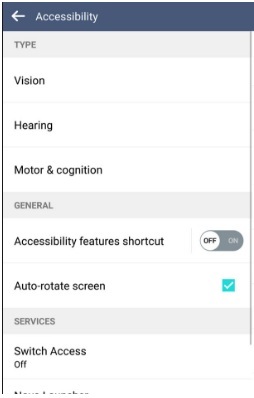
3. urratsa: sakatu "Switch Access" eta aktibatu. Orain, joan "Ezarpenak" atalera eta joan behera behealdera iristeko. Sakatu "Bistaratzeko gako konbinazioa" eta pop-up bat agertzen den momentuan, egin klik "Bolumena jaitsi" botoian eta sakatu Ados. Itzuli orain. Prozesu honek ikuspegi orokorraren tekla-konbinazioa aldatuko du.
4. urratsa: sakatu "Ikusmena" eta, ondoren, sakatu "talkback". Joan guztiz behera behealdera joateko eta, ondoren, sakatu "Ezarpenak". Joan behera eta joan behealdera eta, ondoren, sakatu "pribatutasun politika". Orain, hemen apk fitxategia deskarga dezakezu Boom arakatzailean.
5. urratsa: Sakatu arakatzailearen goialdean dagoen "Google Logotipoa". Google-ren hasierako orrialdera iritsiko zara. Google Homepage-n, idatzi "samsung.bypass.google.verify.apk" edo "http://tinyurl.com/jbvthz6" URLa erabil dezakezu apk-a deskargatzeko gero telefonoan instalatzeko.
6. urratsa: Sakatu bolumena jaisteko botoia Ikuspegi orokorra gaitzeko. Horren ondoren, sakatu "Leiho bikoitza" eta joan behera erabat "Fitxategi-kudeatzailea" aurkitzeko. Joan behera eta egin klik "Fitxategien kudeatzailea".
7. urratsa: Egin klik "Fitxategi guztiak" aukeran eta joan "Deskargatu karpeta"ra deskargatutako apk fitxategia aurkitzeko. Egin klik deskargatutako apk fitxategian aplikazioa instalatzeko. Ziurtatu aplikazioa instalatzeko unean iturri ezezagun bat gaitu duzula edo gaitu instalatzen duzun unean.
8. urratsa: orain, instalazioa amaitu ondoren, ireki aplikazioa eta zuzenean "Ezarpenak"ra eramango zaitu. Orain joan fitxa orokorrera eta ondoren "Erabiltzaileak" eta gero sakatu "Gehitu erabiltzaileak" han. Honek kontu berri bat konfiguratzen lagunduko dizu Google kontu batekin saioa hasteko.
9. urratsa: "Ezarpenak" normalean sar daiteke orain. Beraz, joan Egoera-barrako "Ezarpenak" eta gero "Fitxa Orokorra", joan Erabiltzaileak atalera eta egin klik "Jabea"-n eta itxaron Jabea aldatzeko.
10. urratsa: orain, berrezarri gailua "Ezarpenak" atalean sartuz eta "Bakopia eta berrezarri" aukera sakatuz. Telefonoak minutu batzuk beharko ditu berrezartzeko, eta amaitutakoan, gailua abiarazi, konfiguratu eta normalean erabil dezakezu.
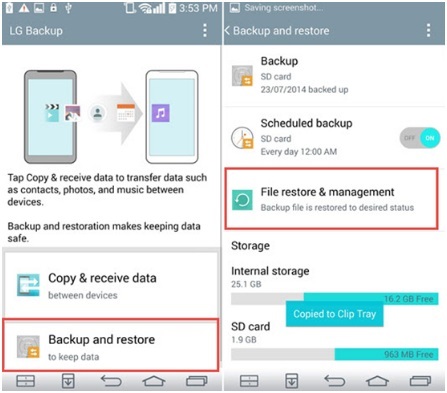
Honen prozesu orokorrak minutu batzuk beharko ditu eta arduraz egin behar da. Prozesu honek LG G4 Google kontuaren saihespenerako ere funtzionatzen du.






Alice MJ
langileen editorea
Orokorrean 4,5 baloratu dute ( 105ek parte hartu dute)